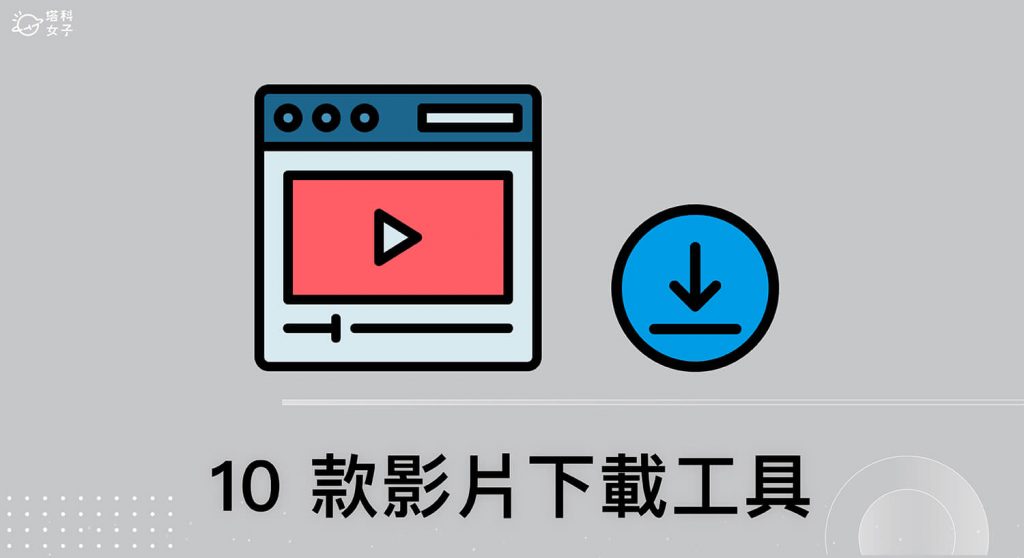看到喜歡的 IG、YouTube 影片想要儲存下載方便隨時觀看?又或者是網路不穩定所以想要將影片下載到手機或電腦?隨著科技的進步,影片下載也變得更加輕鬆!我們只要在網路搜尋影片下載工具,就會出現一系列的影片下載軟體,或是線上 URL 影片下載工具。
你只需根據需求選擇最適合的軟體就能輕鬆保存喜歡的影片,無論是 YouTube影片下載或是 IG 影片下載、FB 影片下載等其他媒體網站的影片下載都能輕鬆完成。
本站精選了10 種目前最好用的影片下載工具,操作都非常簡單,包含了影片下載軟體和 URL 網址影片下載工具,可先瞭解這些工具的功能再挑選最符合需求的下載方法唷!
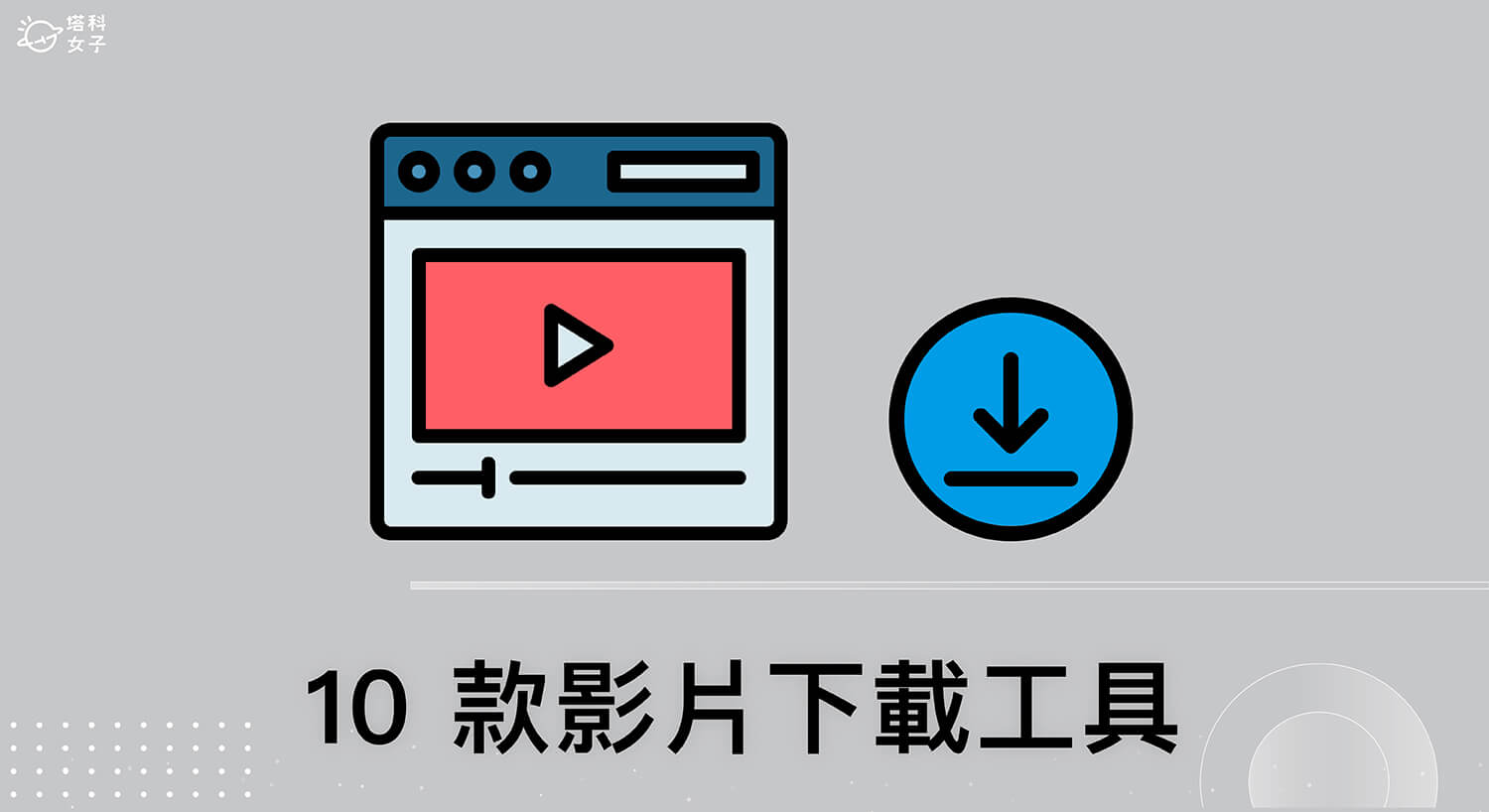
本文內容目錄
一、 影片下載軟體
1. HitPaw Video Converter【塔科女子推薦最強影片下載工具】
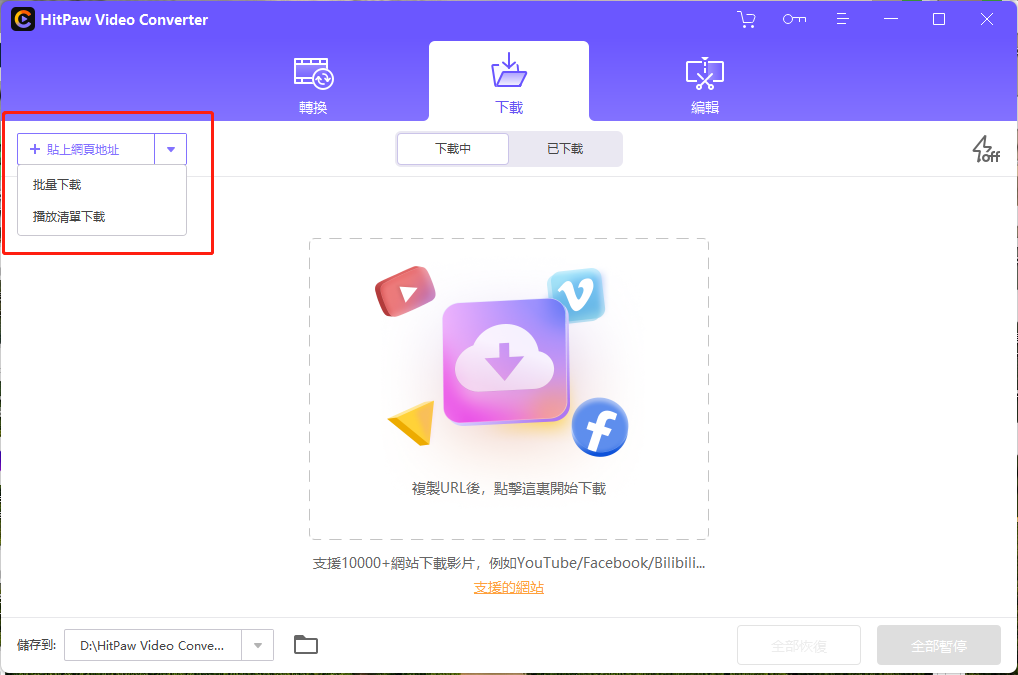
説到影片下載工具,我最推薦的就是 HitPaw Video Converter。這是一款由 HitPaw 公司所推出的影片下載軟體,除了可實現YouTube 影片下載之外,還支援下載其他 10,000 多種媒體網站的影片。
會這麽推薦這款軟體的主要原因還是因爲它簡潔的操作介面,對於新手來説真的很好用,軟體功能雖然很多,但是使用起來一點都不難!乾淨的操作界面和詳細的用戶指南讓影片下載變得更簡單,還縮短了下載所需時間。
另外,完善的功能也是這款軟體的一大特點,無論是影片下載、影片轉檔或是影片編輯都能在同一款軟體上完成。如果你經常需要下載影片或是轉檔影片,這款軟體也絕對是最好用的選擇!
HitPaw Video Converter 還提供批量下載和批量轉檔的功能,可一次運作多個檔案,有效地節省更多時間。此外,在挑選下載軟體的時候,影片的輸出品質一定也是需要考慮的,那對於軟體的輸出品質你可以放心,HitPaw Video Converter 不會損壞檔案的品質,提供高品質的檔案輸出。
| 優點 | 缺點 |
|
|
- 點我前往 HitPaw 官方網站
- 點我查看 HitPaw 最新資訊
2. EaseUS 影片下載工具
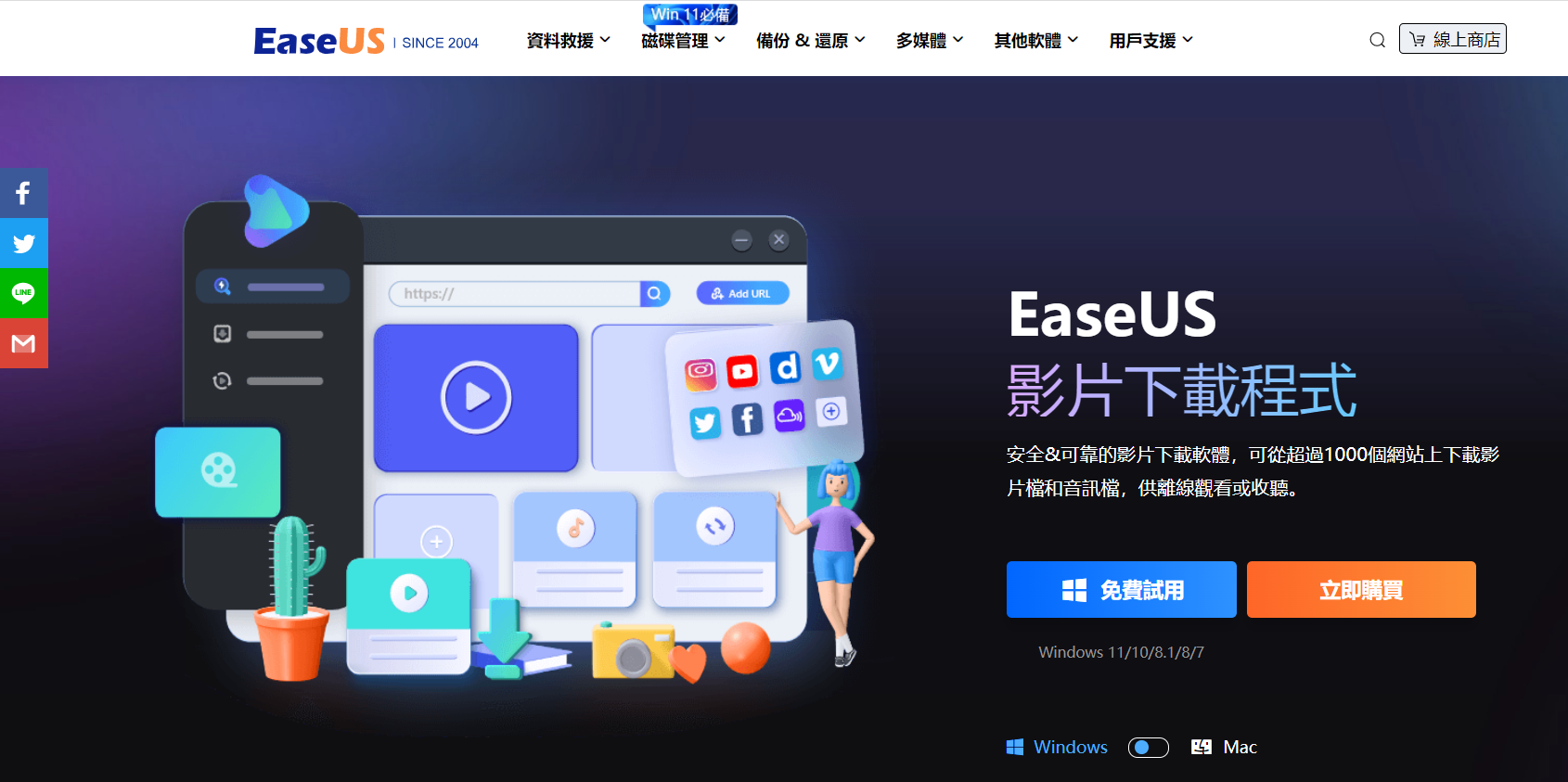
EaseUS Video Downloader 是另一款好用的影片下載工具,支援 Windows 和 Mac 系統。除了 YouTube 影片下載之外,也可以從其他 1000 多個網站下載影片,像是我們常見的 Facebook、Twitter、Instagram等等。
此外,EaseUS 影片下載器也支援將影片轉 MP3 音訊檔案,該軟體支援多達 10 多種影片和音訊格式。如果你需要同時下載多個檔案,軟體也提供批量下載影片或音訊檔的功能。
而且 YouTube 播放清單或是 YouTube 頻道上的所有影片也可以通過該軟體下載,還可以自行設定影片畫質和音訊品質,幫你獲得高品質影片!而這款付費軟體也有提供免費試用版本,但是試用版一樣有一些限制,例如:只能下載 5 個檔案、批量下載最多只能 3 個檔案、檔案最高品質只到 720p 等等。
| 優點 | 缺點 |
|
|
3. 4K Video Downloader 影片下載器
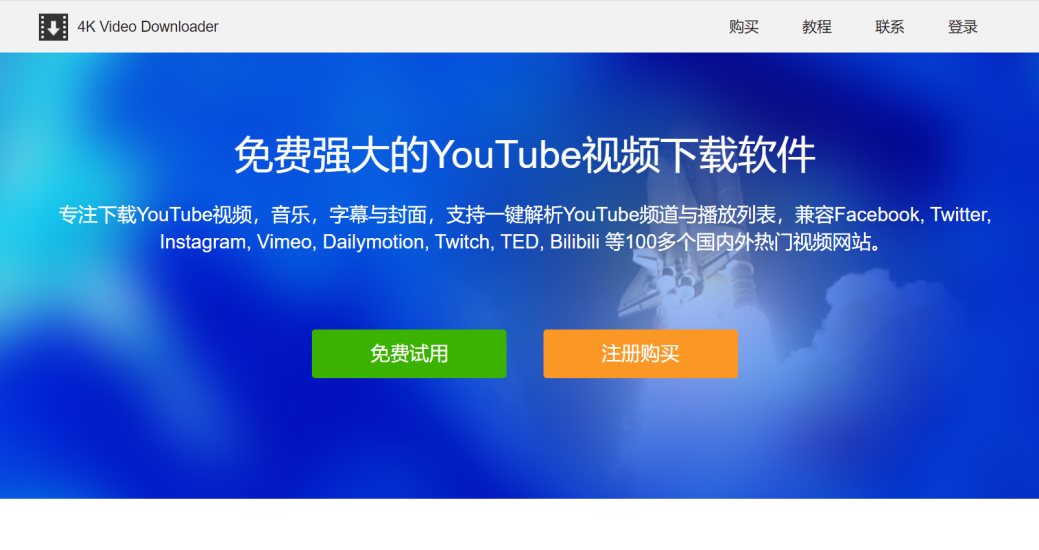
想尋找提供中文介面的影片下載軟體嗎?可以嘗試使用 4K Video Downloader,這款軟體支援 Windows、Mac、Linux系統。除了可實現 YouTube影片下載之外,還支援其他 100 多個熱門的影片網站。
而且 4K Video Downloader 也支援多種影片畫質下載,例如:720P、1080P、1440P、2160P、4320P 等,讓我們輕鬆下載高畫質影片。
有許多用戶想要直接下載 YouTube 頻道和播放清單,這款影片下載軟體也支援喔!但 4K Video Downloader 的缺點是它限制只能下載 24 個以內的播放清單。
若想要將影片轉音訊,4K Video Downloader 也支援將影片下載為 MP3 音樂,讓你可以隨時離線收聽這些音樂檔案。想嘗試這款軟體的用戶可先使用免費版本,但是免費版也有限制,例如:一天只能下載 5 個檔案、不能下載高清影片、不能使用批量轉檔功能、下載速度較慢等等。因此,想要使用這款軟體的用戶我們還是建議您購買專業版本,以使用完整功能。
| 優點 | 缺點 |
|
|
4. Freemake Video Converter 影片下載與轉換器
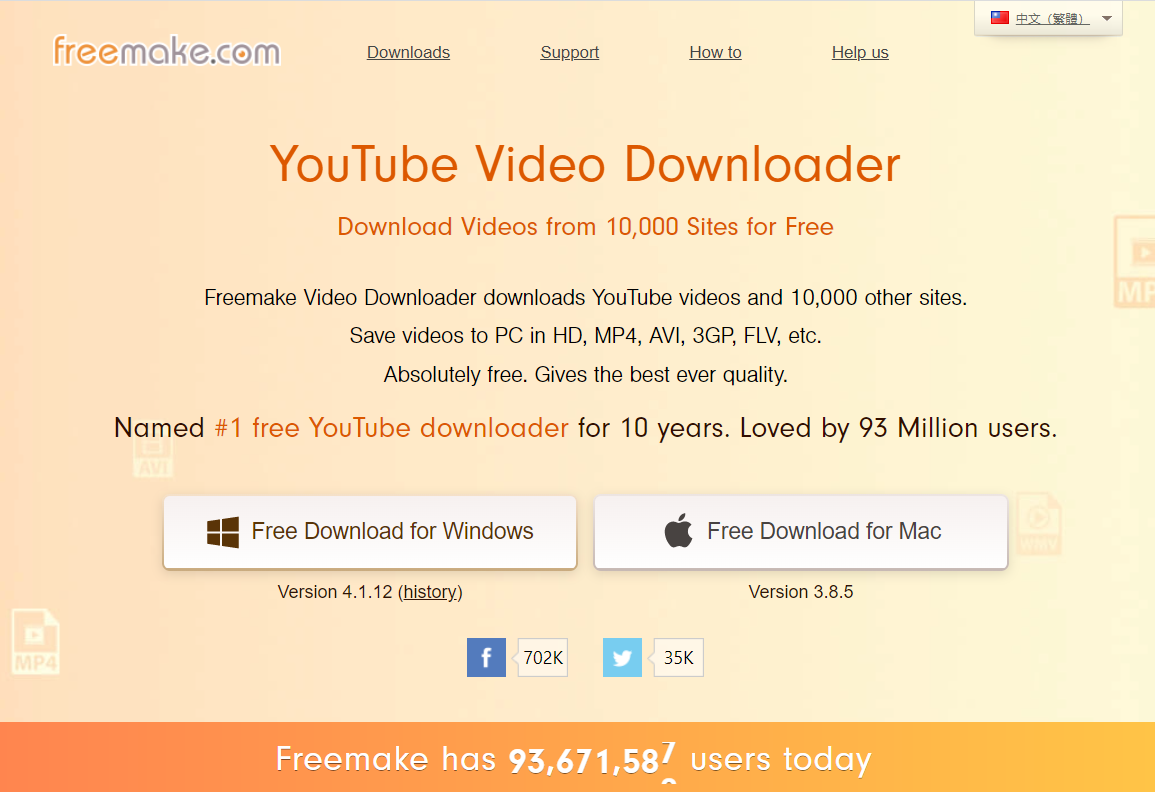
還有一款免費影片下載軟體,就是 Freemake Video Converter。它有提供 Windows 和 Mac 兩種版本,且可以從 10,000 多個網站下載影片,在下載之前還可以自訂影片下載畫質,確保能下載和儲存高品質檔案。
此外,Freemake Video Converter 的操作步驟也非常簡單,與其他軟體相似,只需複製和貼上影片連結到軟體内,就能直接下載影片了。雖然這是一款免費的軟體,但是免費版本會出現 Freemake 浮水印,所想去除水印的話還是需要付費升級軟體才能。
而且這款軟體的轉換速度不快,更新頻率也不高。因此,在下載的過程中可能會碰到一些系統上的問題。
| 優點 | 缺點 |
|
|
5. ByClick Downloader 影片下載器
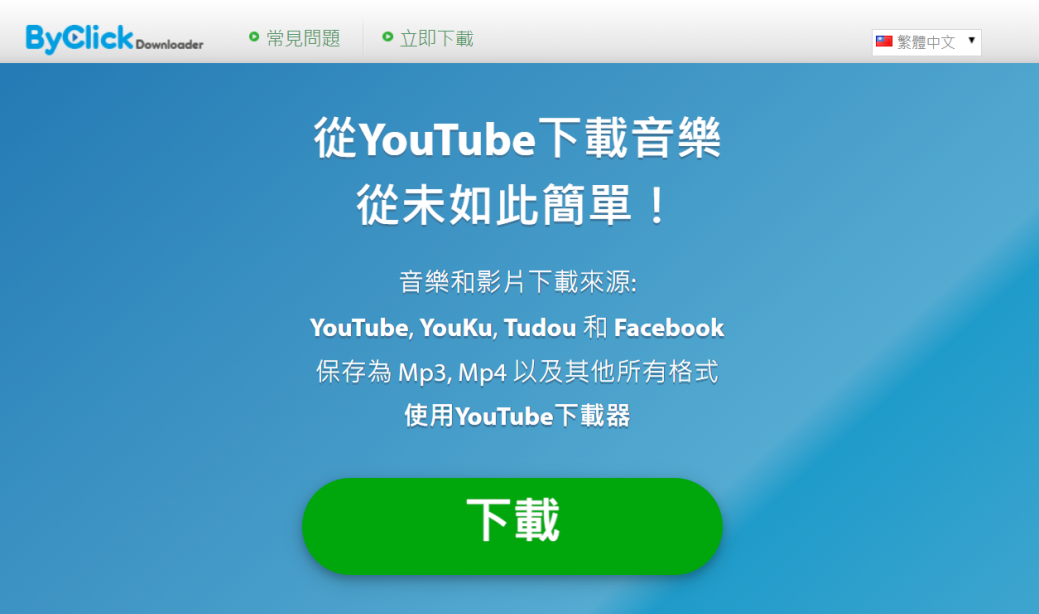
ByClick Downloader 是另一款提供繁體中文版本的影片下載軟體,但是這款軟體僅支援 Windows 系統,如果使用 Mac 或其他系統,就請嘗試其他的影片下載工具。
ByClick Downloader 可下載 40 多個網站的 MP4 影片和 MP3 音訊,並且也支援多個轉換格式,可以一鍵將 YouTube影片下載為 MP3 或 MP4 檔案。
如果你想一次下載多部影片,也可以透過這款體批量下載 YouTube 播放清單或頻道,非常方便!但免費版本會有下載速度的限制,而且下載高品質影片也需要一段轉換時間。對於需要高效下載的用戶來説,並不是非常建議使用這款軟體,因爲可能需要花費較長的時間。
| 優點 | 缺點 |
|
|
二、線上影片下載工具 / URL 線上影片下載器
1. SaveFrom.net
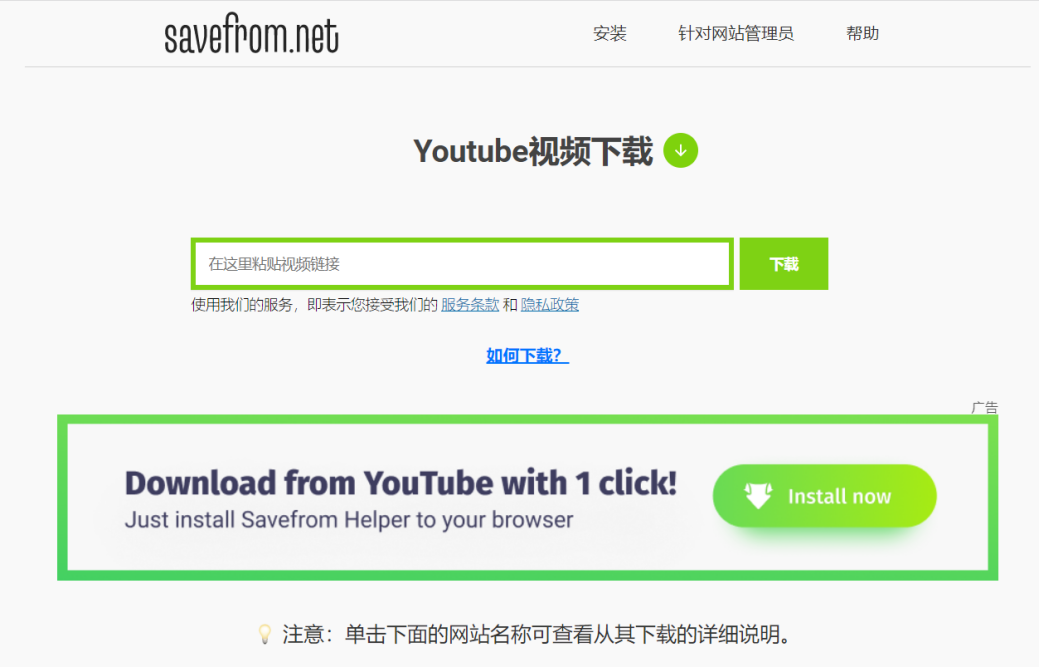
不想安裝任何影片下載軟體嗎?那我們可以使用網頁影片下載工具,推薦你使用 SaveFrom.net!這款線上影片下載工具的操作方法非常簡單,支援多個下載網站,例如下載 Facebook、Instagram、YouTube、Twitter 影片都可以。
只要先複製想下載的影片連結,然後開啟 SaveFrom.net 網頁,將影片連結貼上到網頁内即可開始下載影片。而這款線上影片下載工具的缺點是廣告比較多,不僅會影響我們下載影片,安全性也非常低。
| 優點 | 缺點 |
|
|
2. Loader.to
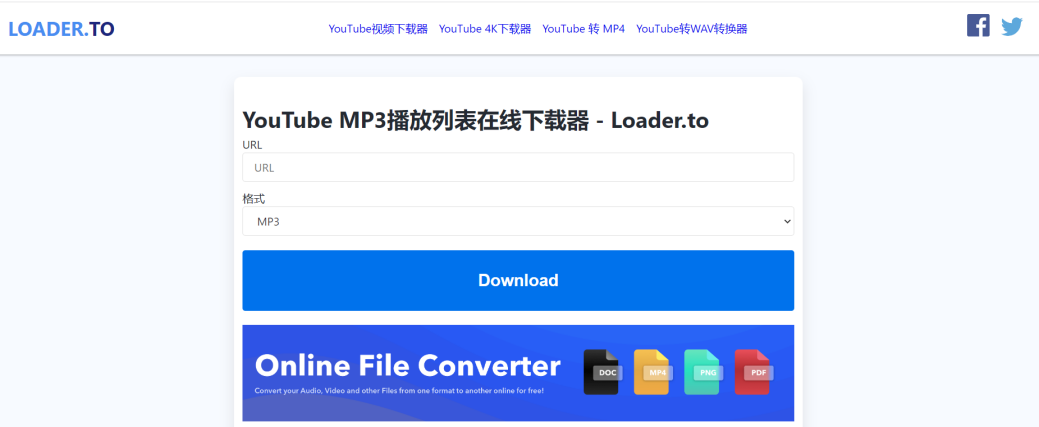
Loader.to 是另一款方便好用的網址影片下載工具,適合不想安裝任何軟體的用戶使用。與其他下載工具不同的是它是一款 YouTube 下載器,只能下載 YouTube 影片。
此外,該下載工具的輸出品質很高,如果你要下載的 YouTube 影片支援高達 8K 的話,這個工具可以讓你下載最高到 8K 的影片。當然,如果需要將影片轉音樂,Loader.to 也有支援 YouTube 影片轉 MP3 的功能。但是,線上工具的功能都不多,而且會出現許多廣告。所以在使用的時候,需要更加小心,避免不小心點到奇怪連結。
| 優點 | 缺點 |
|
|
3. Converto.io
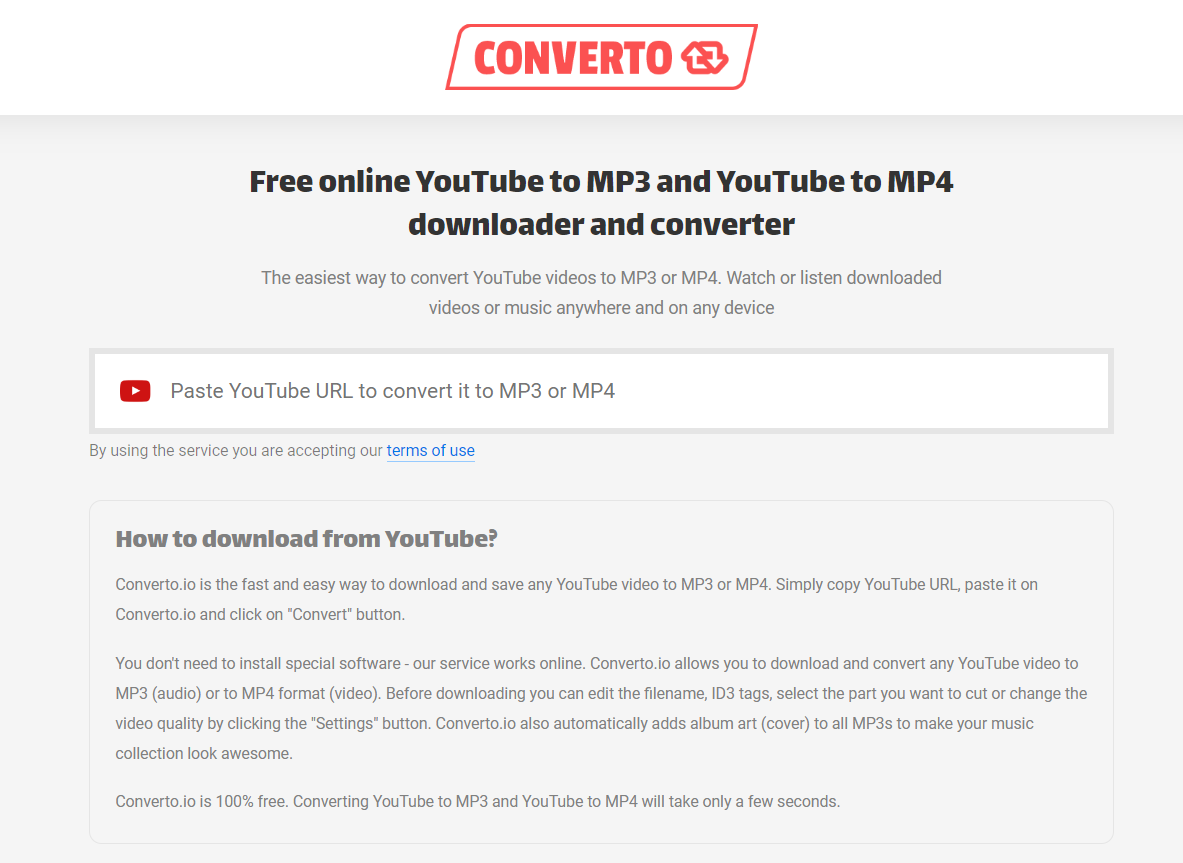
Converto.io 是一款簡單易用的網頁影片下載工具,同樣可以將影片下載為 MP3 或 MP4。如果將影片檔案下載為 MP3 音檔,該工具還會自動爲檔案新增專輯封面。
此外,Converto.io 軟體的操作方法也很簡單直接,進入網頁之後貼上想下載的影片連結即可直接下載影片。但是,這款線上影片下載工具有一些缺點,例如突然彈出的廣告會有點頻繁、最大僅支援 60 分鐘的影片下載。而且軟體也沒有提供中文版本的網頁介面,所以在操作方面可能也會造成一些不便。
| 優點 | 缺點 |
|
|
4. AmoyShare Free YouTube Downloader
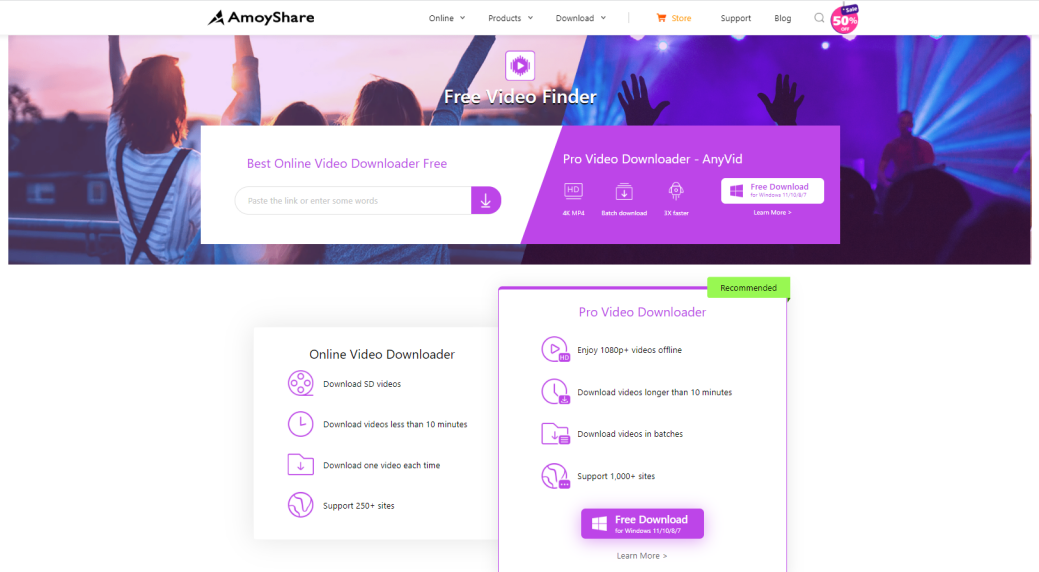
AmoyShare Free YouTube Downloader 是另一款網址影片下載工具,雖然這工具的名稱以 YouTube 爲主,但它還有支援其他250 個影片下載網站,如:Instagram、Facebook、Twitter 等等,都可以使用該網站下載影片。
此外,該工具也允許用戶從 YouTube 播放清單下載影片,但是只能下載成 MP4 或 MP3 格式,而且網頁版只能下載最長為 10 分鐘的影片,網站頁面也沒有提供中文版,對中文使用者可能會有一點不方便。
| 優點 | 缺點 |
|
|
5. DistillVideo
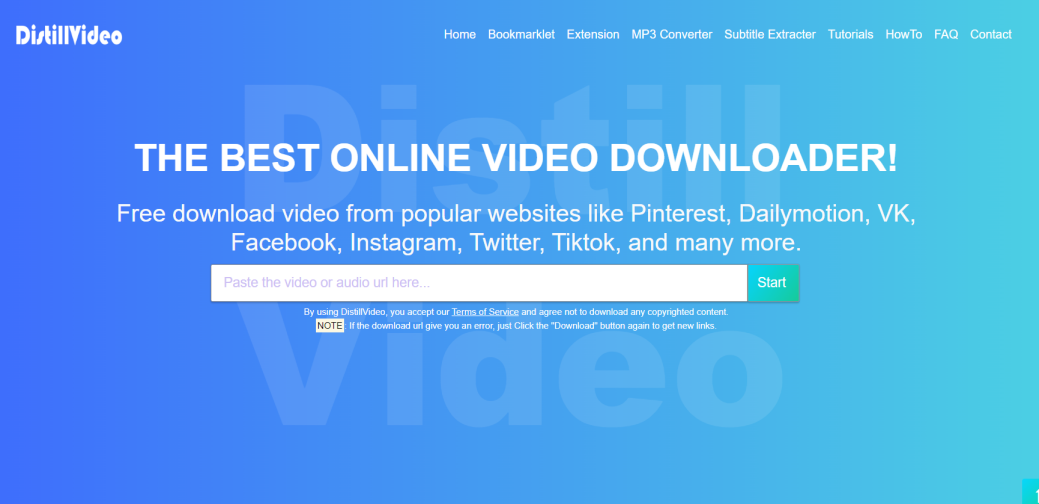
想要使用免費又無需安裝的影片下載工具嗎?現在介紹的 DistillVideo 這款網頁影片下載工具就能滿足你需求!我們只需要複製並貼上影片連結到 DistillVideo 網站上即可直接下載影片,它在處理影片時也能順便幫你去除聲音等音訊。
但是 DistillVideo 跟上面介紹的其他線上下載工具一樣,該工具沒有提供繁體中文的操作介面,所以操作方面會一點不方便。經過測試之後,我們也發現無論原有的影片品質有多高,DistillVideo 都只能下載到最高 720P,而且如果要將影片轉 MP3 的話,它也只能轉檔 16 分鐘以内的影片。
| 優點 | 缺點 |
|
|
總結
本文介紹了最好用的 10 個影片下載工具,無論你喜歡使用影片下載軟體或是線上 URL 影片下載工具,這裡面一定能找到符合你需求的方法,我們也清楚說明每款影片下載工具的優缺點,可以非常清楚地看到它們之間的對比和差異。
經過實測之後,我們最推薦的就是 HitPaw Video Converter 這款影片下載軟體,不管是在操作、功能或是速度方面都是表現最好的,軟體內建的影片編輯工具也都非常實用,如果試用不錯的話可以購買喔!現在官方有 30% 的折扣,終身版不到 1500 台幣,相當划算。
Ten articles before and after
MacBook Air M2 開箱評測:星光色極美,效能處理、顯示器及揚聲器提升有感 – telegram 網頁版
Apple Watch夜鐘模式怎麼用?設定、恆亮、充電畫面完整教學 – telegram 網頁版
IG按讚收回、IG按到追蹤馬上取消,對方會發現嗎?實測給你看 – telegram 網頁版
Switch 《魔物獵人:崛起》遊戲基本操作指南、按鍵整理 – telegram 網頁版
SpiderCard 電子名片 App 一鍵建立並收藏電子名片,無國界拓展業務與人脈! – telegram 網頁版
寶可夢大集結 Switch 版和手機版如何下載?免費下載教學! – telegram 網頁版
貓叫聲 App「人貓交流器」內建 96 種貓叫聲吸引貓咪注意 (效果實測) – telegram 網頁版
PayPal 提領教學|非玉山存戶也能跨行提領 PayPal 款項 – telegram 網頁版